Utilizzo di NVM per Windows
Questa guida ti mostrerà come utilizzare NVM per gestire più versioni di Node.js sul tuo sistema Windows.
Comandi di base
Visualizzare la versione di NVM installata
bash
nvm versionElencare le versioni di Node.js installate
Per vedere tutte le versioni di Node.js che hai installato con NVM:
bash
nvm list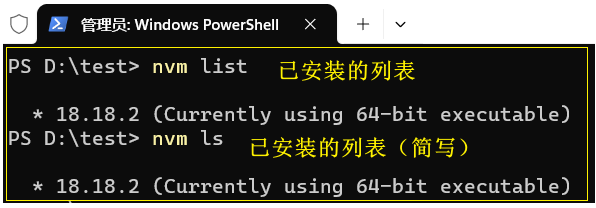
Elencare le versioni di Node.js disponibili
Per vedere tutte le versioni di Node.js che puoi installare:
bash
nvm list available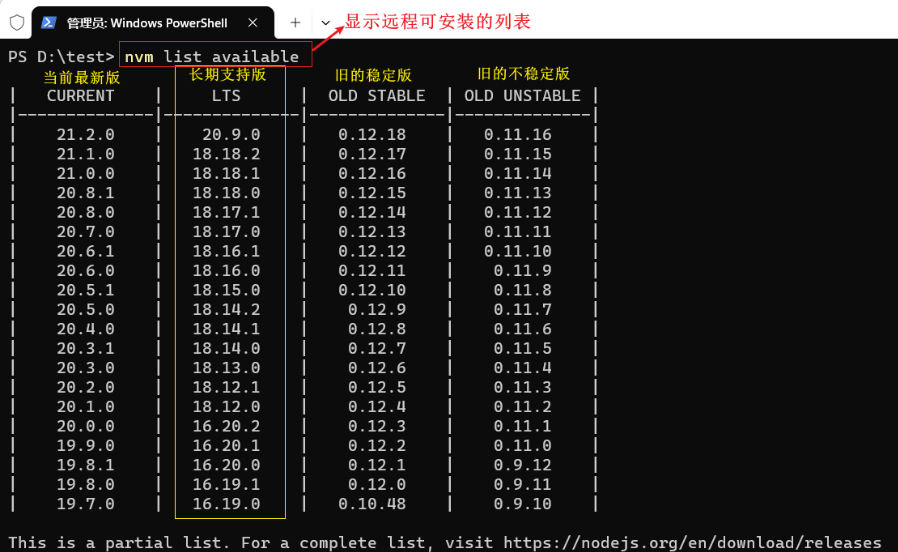
Installazione delle versioni di Node.js
Installare l'ultima versione di Node.js
bash
nvm install latestInstallare una versione specifica di Node.js
bash
nvm install 18.16.0Puoi anche installare per versione principale:
bash
nvm install 18Questo installerà l'ultima versione del ramo 18.x.
Installare l'ultima versione LTS (supporto a lungo termine)
bash
nvm install ltsPassare tra versioni di Node.js
Utilizzare una versione specifica
bash
nvm use 18.16.0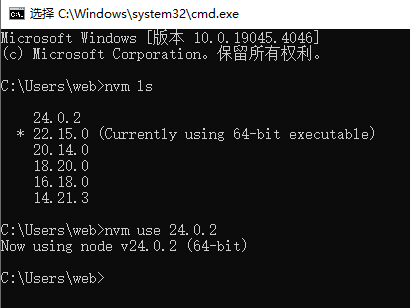
Utilizzare l'ultima versione installata
bash
nvm use latestUtilizzare la versione LTS installata
bash
nvm use ltsConfigurazione della versione predefinita
Impostare una versione predefinita
Per configurare una versione specifica di Node.js come predefinita quando apri una nuova finestra del terminale:
bash
nvm alias default 18.16.0Disinstallazione delle versioni di Node.js
Disinstallare una versione specifica
bash
nvm uninstall 18.16.0Utilizzo dei file .nvmrc
NVM per Windows supporta i file .nvmrc che ti permettono di specificare la versione di Node.js per un progetto specifico.
Creare un file .nvmrc
Crea un file chiamato .nvmrc nella radice del tuo progetto con il numero di versione di Node.js che desideri utilizzare:
18.16.0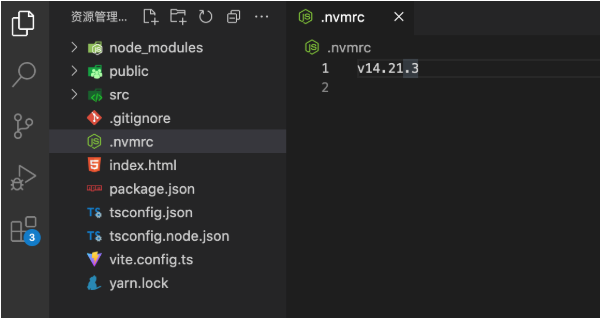
Utilizzare la versione specificata in .nvmrc
Naviga nella directory del tuo progetto ed esegui:
bash
nvm useNVM leggerà il file .nvmrc e passerà automaticamente alla versione specificata.
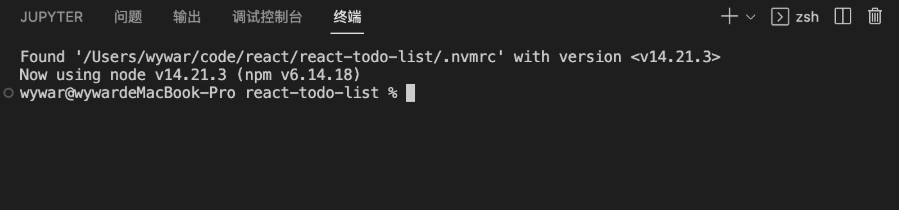
Configurazione dei mirror
Se hai problemi a scaricare Node.js a causa di restrizioni di rete o lentezza, puoi configurare NVM per utilizzare mirror alternativi.
Configurare un mirror per Node.js
bash
nvm node_mirror https://npmmirror.com/mirrors/node/Configurare un mirror per npm
bash
nvm npm_mirror https://npmmirror.com/mirrors/npm/Per maggiori dettagli sulla configurazione dei mirror, consulta la guida ai mirror.
Risoluzione dei problemi
Verificare l'architettura corrente
Per verificare se stai utilizzando la versione a 32 o 64 bit:
bash
nvm archCambiare architettura
Per passare tra 32 e 64 bit:
bash
nvm arch 32o
bash
nvm arch 64Reinstallare tutte le versioni di Node.js
Se hai bisogno di reinstallare tutte le tue versioni di Node.js (ad esempio, dopo un aggiornamento di NVM):
bash
nvm reinstall-allComandi avanzati
Per vedere un elenco completo di tutti i comandi disponibili:
bash
nvm helpPer informazioni più dettagliate su comandi specifici, consulta la guida di riferimento ai comandi di NVM.
